
Përmbajtje:
- Autor John Day [email protected].
- Public 2024-01-30 12:17.
- E modifikuara e fundit 2025-01-23 15:10.

Sot do të tregoj hapat për të filluar transmetimin në twitch.tv duke përdorur Softuerin e Transmetimit të Hapur. Kjo po përdoret për një projekt shkrimi teknik. Shpresoj se kjo ju ndihmon të vendosni transmetimin tuaj.
*** Diçka që duhet mbajtur parasysh: Ju nuk mund të transmetoni në ndonjë konfigurim të vjetër. Rekomandohet të keni të paktën një Intel Core i5-4670 (ose ekuivalent amd) dhe 8gb RAM. Ju ndoshta mund të shpëtoni nga specifikimet më të ulëta në varësi të intensitetit të lojës. Rekomandon gjithashtu që të keni të paktën 3 MB në sekondë për shpejtësinë tuaj të ngarkimit. Nëse keni nevojë të kontrolloni shpejtësinë tuaj të internetit, mund ta kontrolloni këtu. ***
Hapi 1: Krijimi i llogarisë tuaj. (Kaloni këtë nëse tashmë keni një llogari)
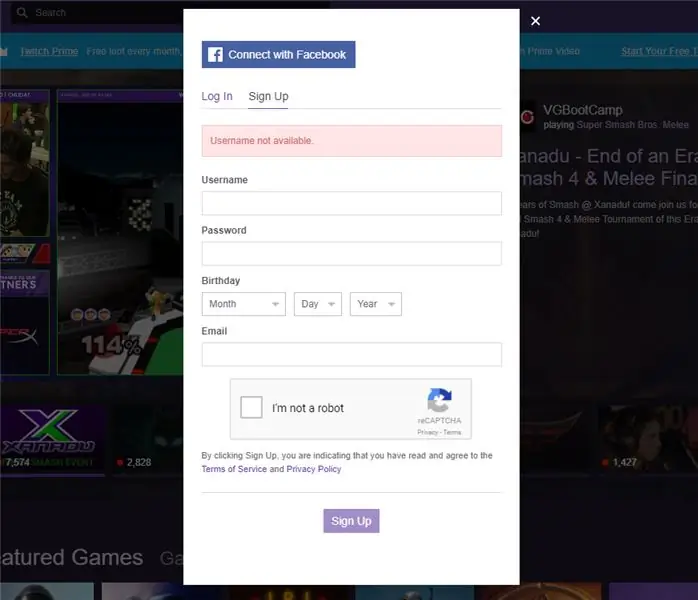
Gjëja e parë që duhet të bëjmë është të krijojmë një llogari në mënyrë që të jemi në gjendje të përdorim shërbimin për të transmetuar. Së pari do të dëshironi të zgjidhni një emër përdoruesi që i përshtatet asaj që jeni. Tjetra ju do të dëshironi të zgjidhni një fjalëkalim. Rekomandohet të zgjidhni një fjalëkalim që nuk e keni përdorur për asgjë tjetër, kështu që ka më pak të ngjarë që llogaria juaj të komprometohet. Tjetra plotësoni informacionin për ditëlindjen tuaj dhe emailin tuaj. E tëra çfarë ju duhet të bëni është të godisni kontrollin që konfirmon se nuk jeni bot dhe klikoni regjistrohuni.
Hapi 2: Marrja e një Softueri Transmetimi
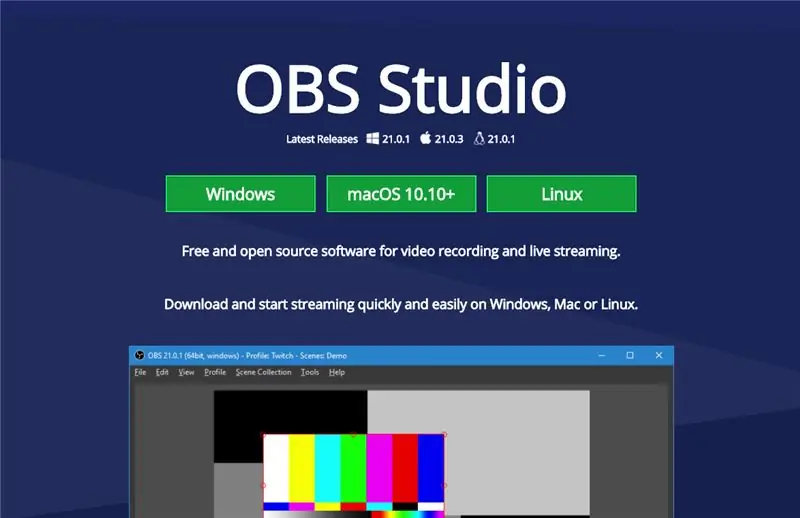
Pas krijimit të një llogarie ne duhet të marrim një softuer që mund ta përdorim për të filluar transmetimin. Për këtë ekziston një larmi softuerësh nga të cilët duhet të zgjedhim. Në këtë udhëzues që do të shkoj do të përdor Softuer të Hapur të Transmetimit (OBS) për shkak të faktit se është falas, përdor sasi të ulëta të CPU -së dhe është softueri më i popullarizuar jashtë grupit. Ju do të dëshironi të shkarkoni versionin më të fundit të OBS nga https://obsproject.com/. E tëra çfarë ju duhet të bëni është të kaloni përmes magjistarit të instalimit dhe të ndryshoni opsionet që i përshtaten nevojave tuaja.
Hapi 3: Lidhja e OBS dhe Twitch
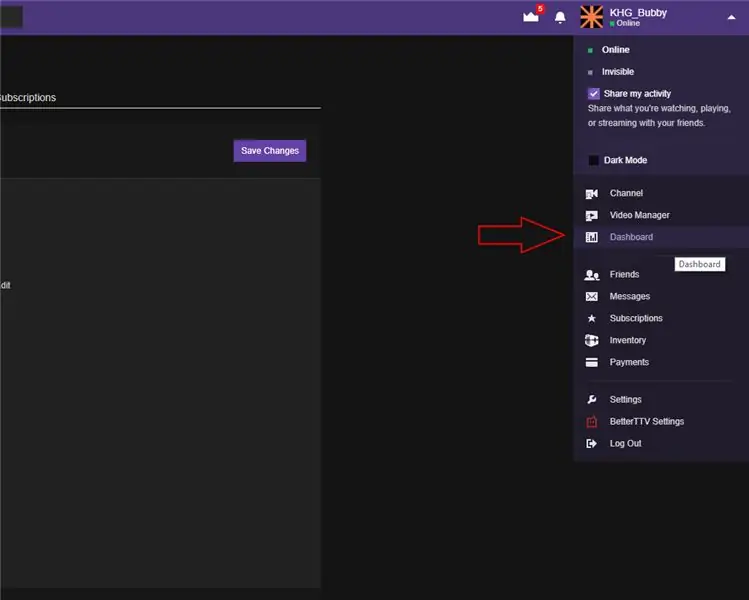
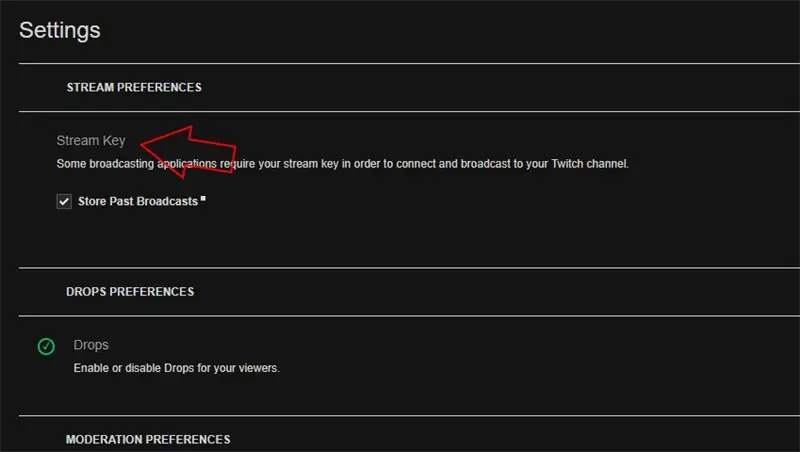
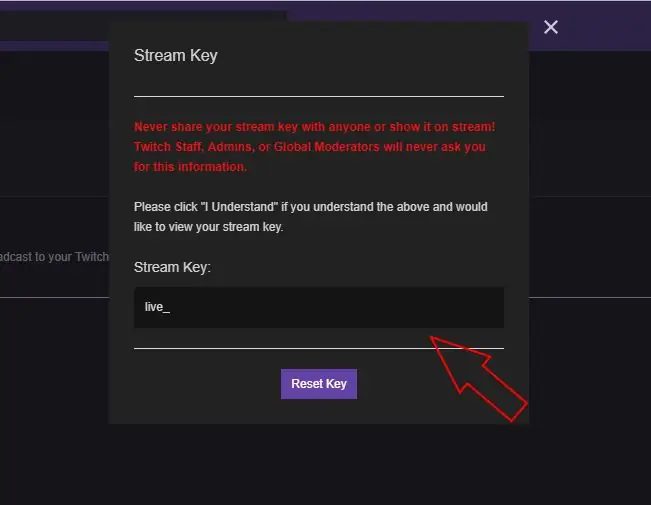
Tani që kemi OBS, duhet ta lidhim me Twitch në mënyrë që të mund të dalim drejtpërdrejt. Ajo që duhet të bëni së pari është të shkoni në këndin e sipërm të djathtë në https://www.twitch.tv dhe ta klikoni atë për të hapur zbritjen. Klikoni në opsionin e shënuar Paneli. Në anën e majtë të ekranit gjeni ku thotë cilësimet. Duhet të jetë në fund. Klikoni poshtë saj ku thotë Channel. Tani do të dëshironi të klikoni në vendin ku shkruhet çelësi i transmetimit.
** Disclaimer ** MOS i tregoni askujt çelësin tuaj të transmetimit. Whatshtë ajo që lejon OBS -në tuaj të lidhet me Twitch -in tuaj. Nëse i tregoni dikujt çelësin tuaj të transmetimit llogaria juaj ka shansin të komprometohet.
Tjetra klikoni në Show Key kur të jeni gati. Kjo do t'ju japë një kod që mund të përdorni në OBS për t'u lidhur me kërcitjen tuaj. Kopjoni atë kod duke përdorur ctrl+c për më vonë.
Për të përdorur çelësin në OBS, së pari duhet të hapni OBS. Pranë pjesës së poshtme të majtë, klikoni në butonin që thotë Cilësimet. Tani klikoni në Rrjedha në anën e majtë. Në zbritjen e titulluar Shërbimi, zgjidhni në cilën faqe interneti do të transmetoni. Për shkak se ne jemi duke përdorur Twitch në këtë tutorial zgjidhni Twitch. Aty ku thuhet Çelësi i rrjedhës, këtu do të dëshironi ta ngjisni atë çelës nga më parë duke përdorur ctrl+v
Tani ne kemi lidhur me sukses twitch dhe OBS
Hapi 4: Marrja e cilësimeve të duhura
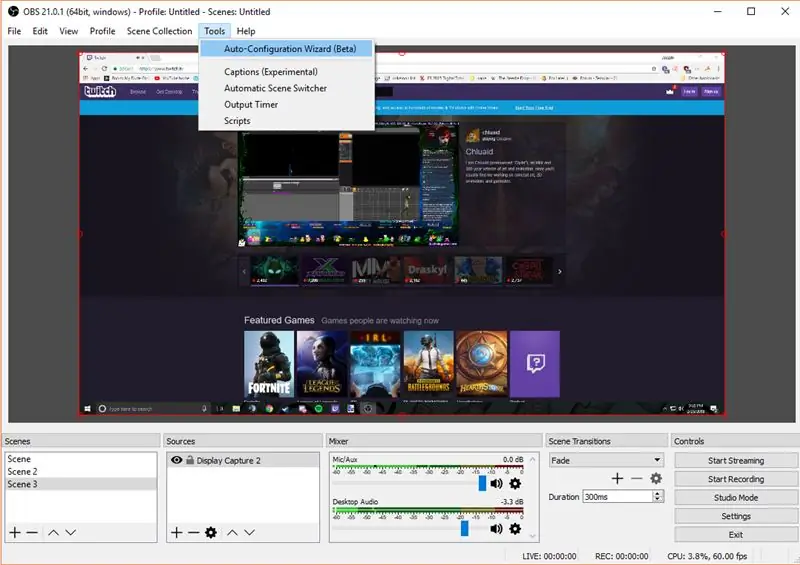
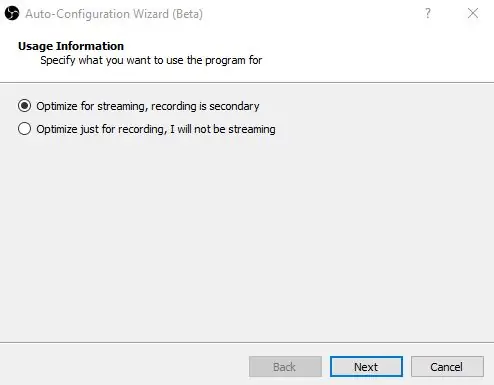
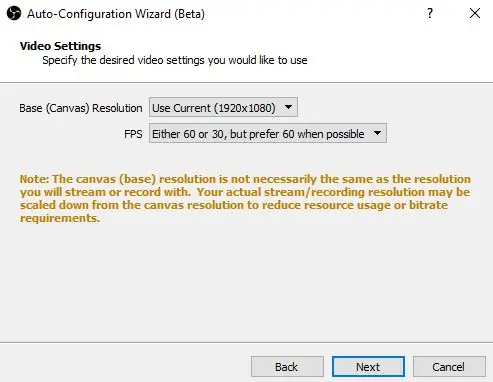
Një gjë që mund të bëjmë para se të shtojmë skena është të zgjedhim cilësimet për lidhjen tuaj në internet. Ajo që do të dëshironi të bëni është të klikoni Veglat në krye të OBS dhe të zgjidhni Magjistarin e Konfigurimit Automatik. Për shkak se ne po transmetojmë, ju doni ta lini të zgjedhur në optimize për transmetim. Tani mund të zgjidhni se cila është rezolucioni juaj dhe cilat fps dëshironi që të jetë transmetimi juaj. Tjetra ne duhet të zgjedhim një shërbim, çfarë lloj kodimi po bëjmë dhe të bëjmë një test të gjerësisë së brezit. Për shkak se ne plotësuam çelësin e shërbimit dhe transmetimit në hapin e fundit, ato duhet të mbushen automatikisht. Lloji i kodimit që zgjidhni bazohet në kompjuterin tuaj. Nëse keni një procesor vërtet të mirë, mund ta lini kutinë të pakontrolluar. Do të japë cilësi më të mirë, por do të bëjë të gjithë tendosjen në procesorin tuaj, ndërsa nëse zgjidhni kutinë për të preferuar kodimin e harduerit, ajo do të sakrifikojë një cilësi për të përhapur ngarkesën edhe në kartën tuaj grafike. Nëse keni shpejtësi të mirë të ngarkimit, nuk do të ketë shumë rëndësi se cilën zgjidhni, për shkak të faktit se mund të rrisni shpejtësinë e bitit për të marrë cilësi më të mirë kur përdorni një kodues hardware. Kur godisni tjetër duhet të testojë gjerësinë e brezit tuaj për të përcaktuar cilësimet që duhet të përdorni automatikisht. Thjesht klikoni në aplikimin e cilësimeve dhe duhet të vendoseni.
Hapi 5: Shtimi i një Skene
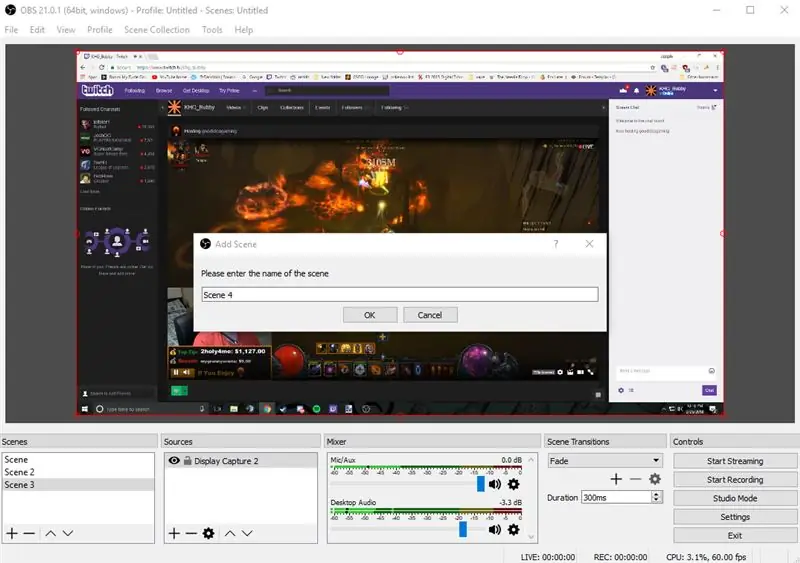

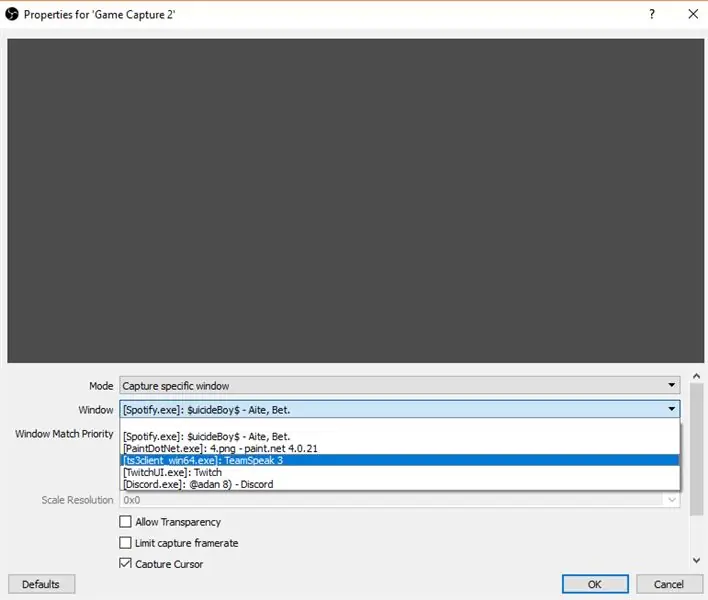
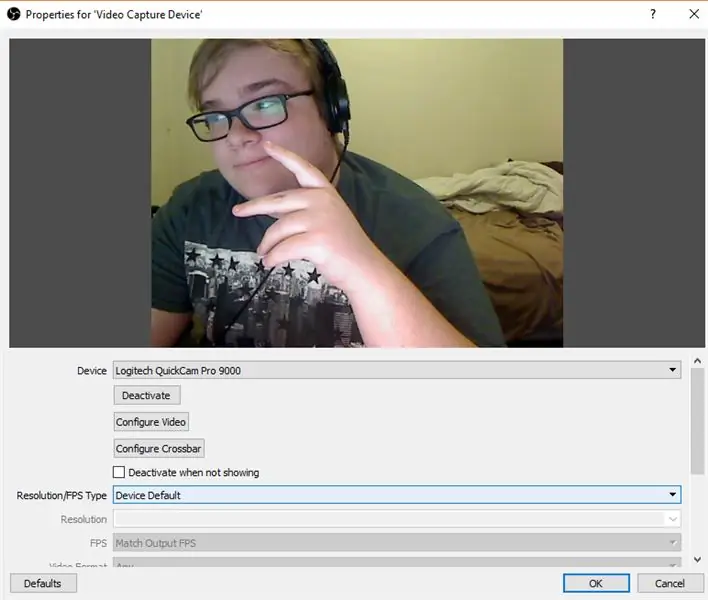
Tani që Twitch dhe OBS janë të lidhur ne mund të fillojmë transmetimin, por jo menjëherë. Së pari ne duhet t'i japim shikuesit diçka për të parë. Kur të ktheheni në menunë kryesore për OBS, duhet të shihni një kuti të quajtur skena. Këtu duhet të fillojmë. Klikoni me të djathtën në atë kuti dhe klikoni Shto. Emërtojeni atë nëse dëshironi, por Skena do të funksionojë përkohësisht nëse është e nevojshme. Tani ju duhet të klikoni me të djathtën në kutinë ku thotë burimet. Klikoni opsionin që thotë shto dhe një bandë e tërë opsionesh duhet të shfaqen. Këto janë llojet e dritareve që mund të shtoni në transmetimin tuaj. Nëse dëshironi të shfaqni të gjithë ekranin tuaj, klikoni në kapjen e ekranit dhe zgjidhni cilin monitor doni të shfaqni. Rekomandohet që ta përdorni këtë me shumë monitorë në mënyrë që të mos keni lakun e reagimeve nga OBS. Nëse doni të kapni vetëm lojën, jo desktopin tuaj klikoni në kapjen e lojës. Unë ju rekomandoj ta emërtoni këtë në mënyrë që të mbani shënime se cila është për cilën lojë. Nëse ndryshoni mënyrën për të kapur një dritare të caktuar, mund ta bëni atë, kështu që ajo do të regjistrojë atë lojë specifike vetëm kur të jetë e hapur. Klikoni Window dhe do të shikojë të gjitha programet tuaja të hapura dhe gjithçka që duhet të bëni është të zgjidhni atë që është loja juaj. Luani me lloje të ndryshme burimesh. Kështu do të duket transmetimi juaj kur jeni drejtpërdrejt. Nëse keni një kamera në internet, kjo do të jetë vendi ku e shtoni gjithashtu. Ky burim quhet një pajisje për kapjen e videove. Mos harroni se rendi ka rëndësi. Nëse një burim është më i lartë në listë se një burim tjetër, do të ketë përparësi të shihet mbi të gjithë nën të. Provojeni këtë duke shtuar një burim teksti dhe duke e lëvizur atë mbi dhe poshtë kapjes së ekranit tuaj duke përdorur shigjetat në pjesën e poshtme.
Hapi 6: Testimi i rrjedhës suaj
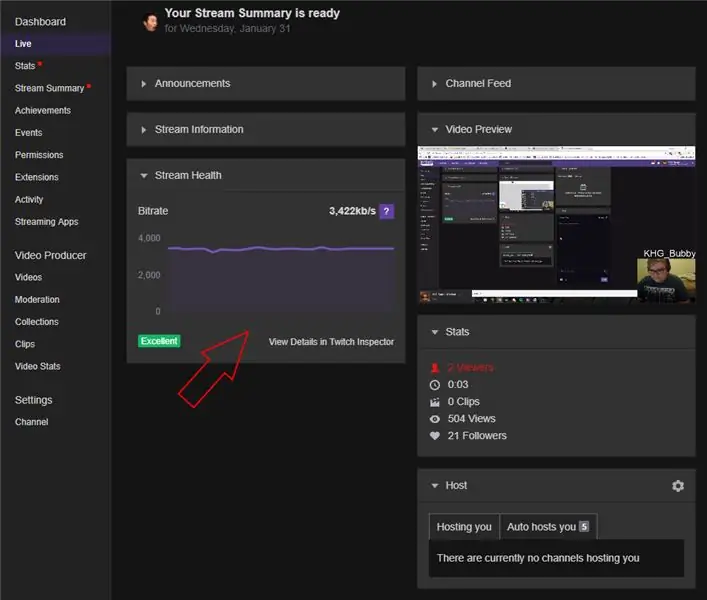
Tani që transmetimi juaj duket sikur dëshironi, mund të dilni drejtpërdrejt. Nëse shtypni butonin Start Streaming do të shkoni drejtpërdrejt në Twitch. Për ta kontrolluar këtë ju rekomandoj të shkoni në pultin tuaj. Kjo do të ketë të gjitha mjetet që do t'ju nevojiten si transmetues në një vend. Aty mund të ndryshoni gjëra si titulli juaj dhe çfarë loje po luani. Një gjë që ju mund të dëshironi është të shikoni në Stream Health. Ju dëshironi që të jetë e mirë ose e shkëlqyeshme shumicën e kohës. Nëse keni probleme, provoni të ngatërroni cilësimet në OBS në dalje ose Video në cilësimet. Një bitrate më e ulët do të ulë cilësinë e transmetimit, por do të ndihmojë në ndalimin e belbëzimit. Çdo person do të ketë cilësime të ndryshme, dhe nganjëherë cilësimet tuaja do të ndryshojnë në varësi të ditës.
Hapi 7: Tani jeni bërë
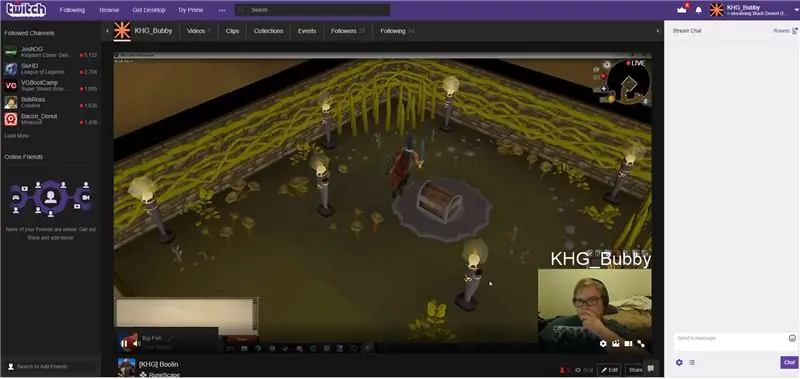
Tani që keni vendosur transmetimin tuaj, mund të filloni të transmetoni për miqtë tuaj. Kjo do të jetë një rrjedhë e zhveshur, por me siguri do ta përfundojë punën. Nëse doni të ndani lidhjen tuaj thjesht përdorni https://www.twitch.tv/ emrin tuaj të përdoruesit. Për shembull, imja është https://www.twitch.tv/khg_bubby. Ndani lidhjen tuaj dhe filloni të ndërtoni një bazë tifozësh.
Recommended:
Vendosja e një nënshkrimi në një aplikacion celular Outlook: 5 hapa

Vendosja e një Nënshkrimi në një Aplikacion Mobile Outlook: Nëse punoni në botën e biznesit, ka shumë të ngjarë të jeni njohur me versionin desktop të Microsoft Outlook. Outlook është një mjet i shkëlqyeshëm që ju lejon të dërgoni email, të ruani skedarë, të planifikoni takime dhe të personalizoni në çfarëdo mënyre që dëshironi
Vendosja e Tingullit, Dritës dhe Lëvizjes në një Lojë Tabela Me Magnetë: 3 Hapa

Vendosja e Tingullit, Dritës dhe Lëvizjes në një Lojë Tabela Me Magnetë: Ky projekt është një përpjekje për të vënë komponentët eletronikë në një lojë bordi. Magnetët ishin ngjitur në peng dhe sensorët e sallës ishin ngjitur nën dërrasë. Sa herë që një magnet godet një sensor, luhet një tingull, ndizet një led ose ndizet një servomotor. Une ma
Rainmeter - Vendosja e një desktopi minimal (Fito 10): 30 hapa

Rainmeter - Vendosja e një desktopi minimal (Win 10): Faleminderit që shikuat këtë udhëzues! Ky udhëzues do t'ju ndihmojë të filloni të krijoni një konfigurim minimal të desktopit me disa pajisje shtesë të dobishme, duke ju ndihmuar të pastroni desktopin tuaj nga rrëmuja. Ju lutemi mbani në mend se ky udhëzues është bërë në mendje për Windows 10
Vendosja e një kopjeje në butonin e kujtesës në një faqe në internet: 5 hapa (me fotografi)

Vendosja e një kopje në butonin e kujtesës në një faqe në internet: Kjo mund të tingëllojë e thjeshtë, dhe mund të dukem budalla për ta vënë atë në Instructables, por në realitet, nuk është aq e lehtë. Ekziston CSS, Jquery, HTML, disa javascript të zbukuruar, dhe, mirë, e dini
Modifikoni një bateri të veglës elektrike pa kabllo për të funksionuar me rrymë në mur: 5 hapa

Modifikoni një bateri të veglave pa tela për të punuar me rrymë në mur: SHENIM: Unë e shkrova këtë para se të kisha një kuptim gjithëpërfshirës të elektronikës. Kjo është një ide mjaft e keqe dhe ka shumë të ngjarë të prishë baterinë tuaj. Në atë kohë dukej inteligjente. Epo, jeto dhe mëso. Shtimi i një prizë në baterinë e një kor
